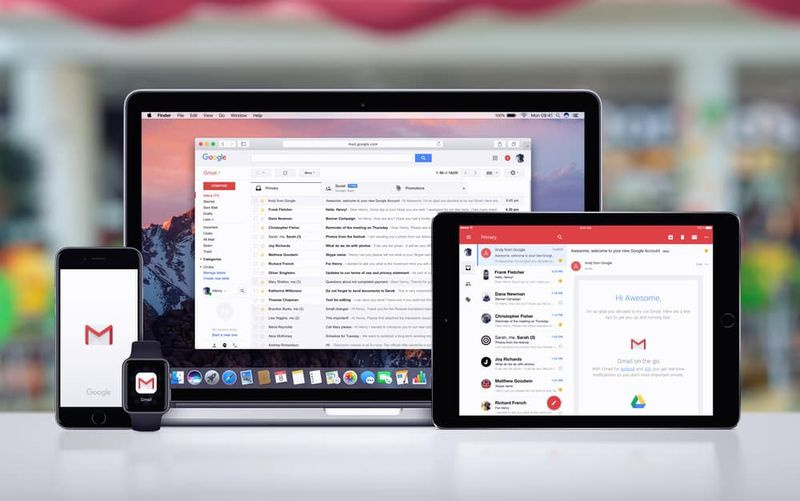Note ++ 번역을 통해 텍스트 B / W 다른 언어 번역

Translate Notepad ++ Plugin에 대해 무엇을 알고 있습니까? 많은 텍스트 편집기는 문서 및 기타 텍스트 관련 파일을 수정할 수있는 다양한 옵션을 제공합니다. 그러나 일부 텍스트 편집기는 기본 편집 기능을 더 간단하거나 쉽게 만들 수 있습니다. 그러나 다른 많은 것들은 프로그래밍 언어 구문 작성과 같은 어려운 기능을 전문가와 개발자가 더 쉽게 만들기 위해 만들어졌습니다. 코딩을 시작하기 전에 적절한 텍스트 편집기를 선택하는 것은 생산적이어야합니다.
Notepad ++는 사용 성과 유연성이 너무 많은 기본 Windows 메모장에 대한 풍부한 기능 선택입니다. 좋은 소프트웨어에는 수많은 기능이 포함되어 있지만 더 나은 메모장 앱을 만드는 것은 사용성 범위를 향상시키기 위해 설치할 수있는 모든 플러그인입니다. 옮기다 Notepad ++ 용 플러그인으로 앱을 종료하지 않고도 한 언어에서 다른 언어로 텍스트를 번역 할 수 있습니다. 번역을 설정하여 출발 어를 자동 감지하거나 도착 어 또는 사용자 지정 소스를 설명 할 수도 있습니다. 또한 버튼을 탭하는 것만으로 원어와 원어를 번역 할 수 있습니다. 아래에서 Translate Notepad ++에 대해 자세히 알아보세요.
참조 : 사용자 안내서 Windows 10에서 AppData 폴더를 이동하려면
Translate Notepad ++ 플러그인을 통해 텍스트 B / W 다른 언어로 번역 :

번역을 설치하거나 다운로드하려면 :
- 에 머리 플러그인 관리자 ...에서 플러그인 —> 플러그인 관리자 —> 플러그인 관리자 표시 .
- 하단에 유효한 탭, 선택 옮기다 그리고 탭 설치.
- Notepad ++ 사본에 번역 플러그인을 설치합니다.
- 성공적으로 설치되면 다음 액세스 할 수 있습니다. 옮기다 ~로부터 플러그인 메뉴.
- 번역 메뉴에서 다양한 옵션을 사용할 수 있습니다.
- 선택 번역 (필요한 텍스트를 원본에서 대상 언어로 번역)
- 선택한 항목 번역 (기본 설정 반전) (목적지에서 출발 어로 필수 텍스트 번역)
- 언어 기본 설정 변경 (소스 및 대상 언어 기본 설정 변경).
- 코드 스타일 문자열 번역 (코드 스타일 문자열 번역)
- 그런 다음 언어 기본 설정 변경 기본 소스 및 대상 언어를 구성합니다.
- 이제 떠나 출처 공백은 언어를 자동으로 감지하도록 앱을 설정합니다.
- 기본 언어를 변경하려면 주어진 필드에 코드를 작성하십시오. 다음은 다양한 언어에 사용할 수있는 코드 목록입니다. 의 위에 ...에 대한 영어는 ...에 대한 스페인어, fr ...에 대한 프랑스 국민, 기타
- 그런 다음 언어 기본 설정 편집을 완료 한 후 파일을 저장하십시오.
- 번역 할 텍스트를 선택하십시오.
- 그런 다음 선택 번역 ~로부터 옮기다 메뉴. 그러면 원하는 번역이 포함 된 대화 상자가 표시됩니다.
Translate는 모든 버전의 Notepad ++에서 작동하는 오픈 소스 플러그인입니다.
다운로드 : 옮기다
결론:
다음은 '통역 메모장 ++ 플러그인을 사용하여 다른 언어로 텍스트 번역'에 대한 모든 것입니다. 이 기사가 도움이 되었습니까? 텍스트를 번역하는 다른 대체 방법을 알고 있습니까? 아래 섹션의 댓글에 의견을 공유하십시오. 또한 더 많은 질문과 질문이 있으시면 아래 댓글 섹션에서 알려주십시오!
또한 읽으십시오 :